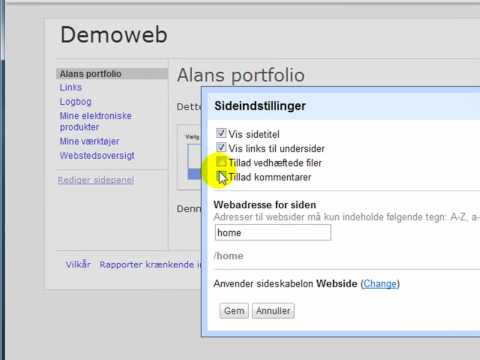Beskrivelsen af filen tilføjes normalt for at præcisere dens indhold, listen over bestanddele, eventuelle karakteristika osv. Sekvensen for at tilføje en beskrivelse kan variere på forskellige ressourcer.

Nødvendig
Internetadgang
Instruktioner
Trin 1
For at tilføje en beskrivelse til en video på youtube.com skal du sørge for at have denne mulighed. Det er kun tilgængeligt for dem, der direkte uploadede filen til serveren, så gå til webstedet med din konto, klik på filmen, og find derefter redigeringsmenupunktet. Indtast en beskrivelsestekst til filen, og gem derefter ændringerne.
Trin 2
Hvis du har brug for at tilføje en beskrivelse til en videofil på det sociale netværk vkontakte.ru, skal du bruge menuen til at redigere alle poster og derefter klikke på den fil, du har brug for. Indtast en beskrivelse, klik på Gem ændringer, og vend tilbage til normal visning ved at opdatere menusiden.
Trin 3
For at tilføje beskrivelser til fotos på de sociale netværk vkontakte.ru og facebook.com skal du bruge vinduet i menuen til upload af billeder. Denne mulighed er praktisk i tilfælde, hvor du uploader flere fotos på én gang, der er også en funktion til at forhåndsvise billeder.
Trin 4
For at tilføje en beskrivelse til de allerede uploadede billedfiler fra de sociale netværk vkontakte.ru og facebook.com skal du bruge redigeringspanelet fra albummet, som indeholder fotos, derefter indtaste en kommentar for hvert element og skifte til normal visningstilstand.
Trin 5
For at tilføje en beskrivelse til en fil, som du uploader til enhver filhostingstjeneste, skal du sørge for, at et sådant element findes i menuen. I uploadfeltet skal du finde det vindue, hvor du skal indtaste oplysninger om filen, indtaste den ønskede tekst relateret til indholdet og anvende ændringerne.
Trin 6
Angiv din e-mail-boks for yderligere styringsfunktioner, herunder redigering af filbeskrivelsen. Bekræft postadressen, og send derefter filen sammen med beskrivelsen til serveren.